Heim >System-Tutorial >Windows-Serie >So erstellen Sie eine neue Festplatte in Win11
So erstellen Sie eine neue Festplatte in Win11
- 王林nach vorne
- 2024-03-02 08:30:55770Durchsuche
PHP-Editor Apple stellt Ihnen vor, wie Sie unter dem Win11-System eine neue Festplatte erstellen. Im Win11-System kann Ihnen das Erstellen einer neuen Festplatte dabei helfen, den Speicherplatz besser zu verwalten und die Systemleistung zu verbessern. Mit einfachen Schritten können Sie ganz einfach eine Festplatte erstellen und die zugehörigen Parameter festlegen. Als nächstes lernen wir die detaillierten Schritte zum Erstellen einer neuen Festplatte unter dem Win11-System kennen.
So erstellen Sie eine neue Festplatte in Win11
1 Zuerst müssen Sie mit der rechten Maustaste auf das Computersymbol auf dem Desktop klicken und im Popup-Optionsfeld auf die Schaltfläche „Verwalten“ klicken.
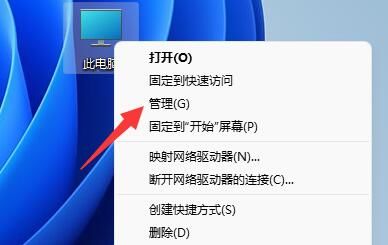
2. Suchen Sie in der Computerverwaltungsoberfläche die Option zur Datenträgerverwaltung in der unteren linken Ecke und klicken Sie darauf.
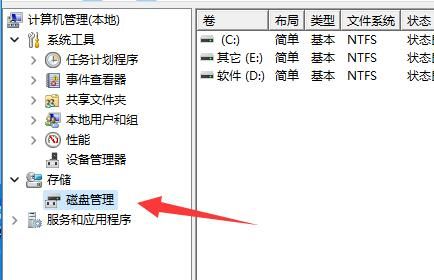
3. Hier sehen wir Informationen zum Datenträger. Klicken Sie mit der rechten Maustaste auf den grünen Bereich und wählen Sie „Neues einfaches Volume“.
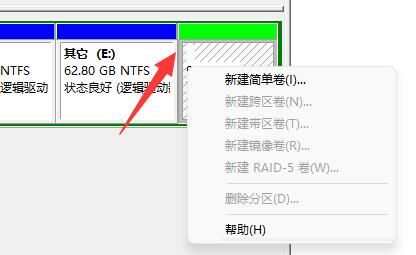
4. Im Popup-Fenster kann der Benutzer die Größe des einfachen Volumes festlegen und dann auf die nächste Seite klicken.
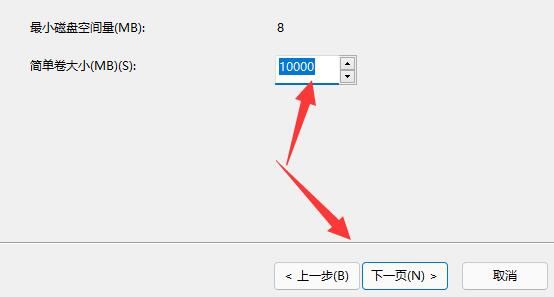
5. Klicken Sie als Nächstes auf die Schaltfläche „Nächste Seite“, nachdem Sie das Laufwerk ausgewählt haben.

6. Die Einstellungen auf der letzten Seite müssen nicht geändert werden. Klicken Sie abschließend auf die nächste Seite, um die neue Festplatte fertigzustellen.
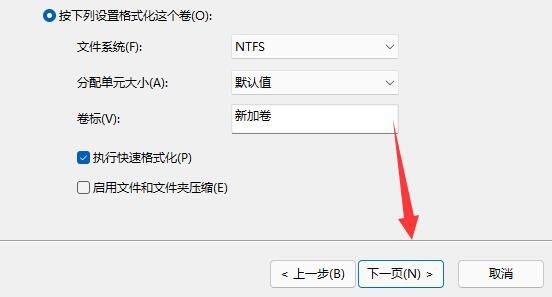
Das obige ist der detaillierte Inhalt vonSo erstellen Sie eine neue Festplatte in Win11. Für weitere Informationen folgen Sie bitte anderen verwandten Artikeln auf der PHP chinesischen Website!

